Hasta ahora he analizado varias alternativas para Windows para convertir DVDs en video para iPod. Ahora le toca el turno de analizar un producto para los usuarios de Mac. Se trata de HandBrake, una aplicación gratuita que se distribuye bajo la licencia GPL que permite ripear DVD y convertirlos en archivos MPEG-4 en un solo paso.
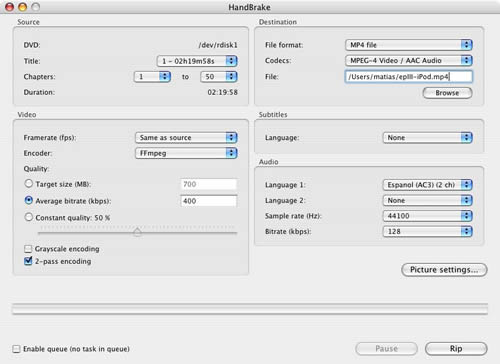
HandBrake va más allá de convertir DVD en videos para iPod, pero en este análisis me enfocaré únicamente en los pasos necesarios para realizar la conversión de un DVD en un video compatible con el iPod 5G.
HandBrake puede descargarse desde su sitio Web (http://handbrake.m0k.org/).
Al momento de hacer el análisis última la versión de HandBrake disponible era la 0.7.1. Handbrake se distribuye en forma de Binario Universal, por lo que puede ser utilizado tanto en computadores Mac con procesadores Power PC como en las nuevas Mac con procesadores Intel. Por último Handbrake requiere Mac OS X 10.3.9 o más nuevo.
Una vez que descargamos Handbrake, podemos introducir el DVD que deseamos pasar al iPod e iniciamos la aplicación. HandBeake detecta correctamente el DVD, por lo que solo debemos presionar Open.
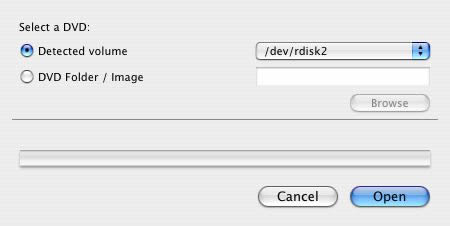
Al presionar Open, HandBeake va a leer todos los títulos del DVD, proceso que dura unos segundos, luego de los cuales vamos a poder acceder a la pantalla principal donde se realizan los ajustes antes de comenzar el proceso de conversión.
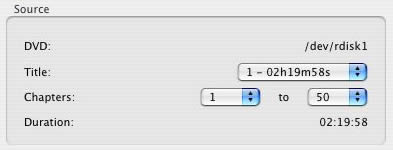
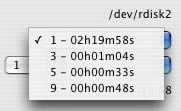 Lo primero que debemos hacer es seleccionar cuales de los títulos del DVD vamos a utilizar. Para saber cual es el título que corresponde a la película nos tenemos que fijar en el tiempo de duración. En este caso se trataba del título 1 que tiene una duración de poco menos de 2hs 20minutos. Como se puede ver en la imagen, el resto de los títulos son muy cortos como para ser la película.
Lo primero que debemos hacer es seleccionar cuales de los títulos del DVD vamos a utilizar. Para saber cual es el título que corresponde a la película nos tenemos que fijar en el tiempo de duración. En este caso se trataba del título 1 que tiene una duración de poco menos de 2hs 20minutos. Como se puede ver en la imagen, el resto de los títulos son muy cortos como para ser la película.
Además de elegir el título también es posible seleccionar desde que capitulo se va a comenzar y en cual se terminará. Por defecto se procesarán todos los capítulos por lo tanto no es necesario tocar nada, a menos que quieras algún capitulo en particular o dividir la película en varias partes.
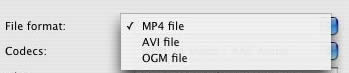
Lo siguiente es seleccionar el formato del archivo que se va a generar. Para que funcione en el iPod, el archivo tiene que tener formato MP4.

Para la codificación del video debemos seleccionar MPEG-4 Video / AAC Audio.

Aquí también podemos seleccionar el destino y el nombre del archivo que se va a generar.
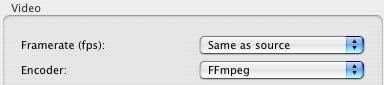
El siguiente paso son los ajustes en la sección video. En el framerate (cuadros por segundo) puede ser el mismo que tenia la película original o seleccionar uno menor. El uso de framerates bajos, por ejemplo 15 o 20fps dará como resultado un archivo de menor tamaño pero de menor calidad.
HandBrake puede utilizar dos codificadores, FFmpeg y XviD. En general se recomienda utilizar FFmpeg por que es más rápido.
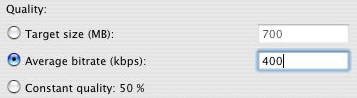
A continuación debemos indicar la tasa de bits (bitrate), este parámetro define la calidad de imagen que tendrá la película. Con valor promedio de 400kbps se obtendrá un video de buena calidad sin ocupar espacio en forma excesiva. Este valor puede ser mayor, hasta de hasta 768 kbps, un valor más alto puede ser apropiado si para ver el video vamos a conectar el iPod a una TV.
![]() También en la sección video, podemos seleccionar la opción 2-pass encoding, con lo que se obtendrá un video de mayor calidad y un archivo de menor tamaño pero hará que el proceso de conversión sea más largo.
También en la sección video, podemos seleccionar la opción 2-pass encoding, con lo que se obtendrá un video de mayor calidad y un archivo de menor tamaño pero hará que el proceso de conversión sea más largo.
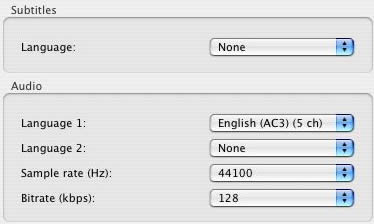
Si lo deseamos, podemos hacer que el video incluya alguno de los subtítulos disponibles en el DVD.
En la sección audio se puede seleccionar el idioma y calidad de audio que tendrá el video. En este caso con una pista 2.1 del idioma que deseado y una tasa de bits de 128kbps es suficiente. Si se desea una mejor calidad de sonido se debe seleccionar una tasa de bits de 160kbps.
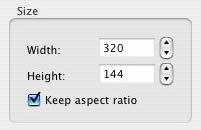 Solo nos queda establecer el tamaño que tendrá el video, para esto hacemos clic en "Picture settings". Se abrirá una nueva ventana, a la derecha de la misma se especifican las dimensiones del video. El ancho para ver los videos en el iPod debe ser de 320 pixels, si vamos a ver el video conectando el iPod a una TV podemos utilizar un ancho de hasta 480pixels. Como se van a mantener las proporciones de la imagen el alto queda definido automáticamente al definir el ancho.
Solo nos queda establecer el tamaño que tendrá el video, para esto hacemos clic en "Picture settings". Se abrirá una nueva ventana, a la derecha de la misma se especifican las dimensiones del video. El ancho para ver los videos en el iPod debe ser de 320 pixels, si vamos a ver el video conectando el iPod a una TV podemos utilizar un ancho de hasta 480pixels. Como se van a mantener las proporciones de la imagen el alto queda definido automáticamente al definir el ancho.
Una vez que terminamos de definir las dimensiones del video, cerramos la ventana haciendo clic en close.

Para comenzar el proceso de conversión solo nos resta hacer clic en Rip. El proceso puede tardar varias horas dependiendo de la duración del DVD y de los parámetros que hayamos configurado.
Conclusión
HandBrake es una aplicación muy recomendable para los usuarios de Mac que quieran convertir sus DVDs en videos para sus iPod. Además de ser gratuita realiza el proceso en un solo paso y su interfaz es relativamente sencilla. El video generado funciona correctamente en el iPod y la calidad de imagen es buena.
Hola ese programa yo lo descarge para Windows
:( pero no se unsarlo q deberia tonces no saven alguien de algun tutorial o algo para saver como se maneja en Windows Xp??